
Spisu treści:
- Autor John Day [email protected].
- Public 2024-01-30 11:29.
- Ostatnio zmodyfikowany 2025-01-23 15:02.


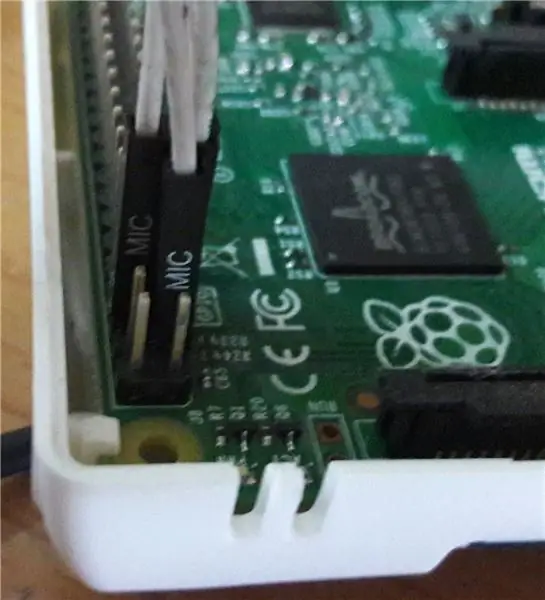
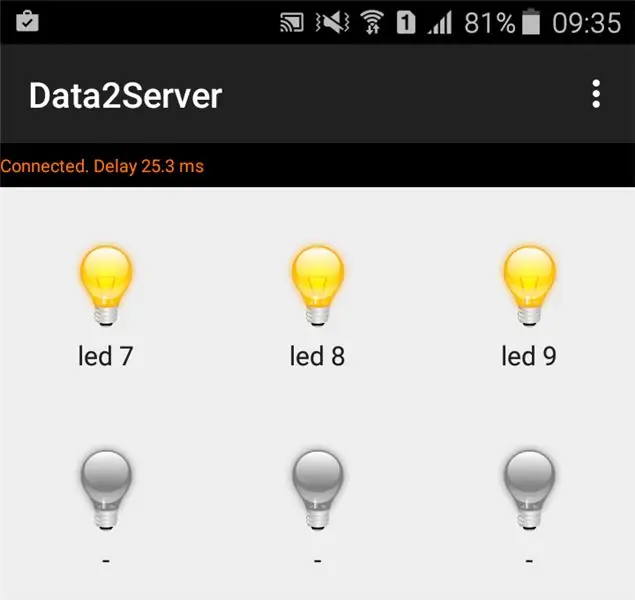
Sterowanie Raspberry GPIO z aplikacji Telefon. Dzięki temu możesz stworzyć własny zdalny włącznik światła 220 V lub wentylator itp.
Części do zakupu:
1. Raspberry Pi https://amzn.to/2VJIOBy2. Deska do chleba
Krok 1: Stwórz lokalny serwer WWW
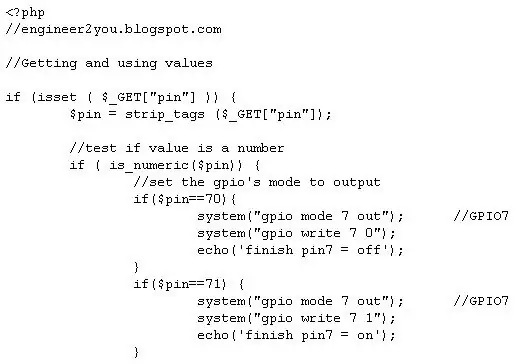
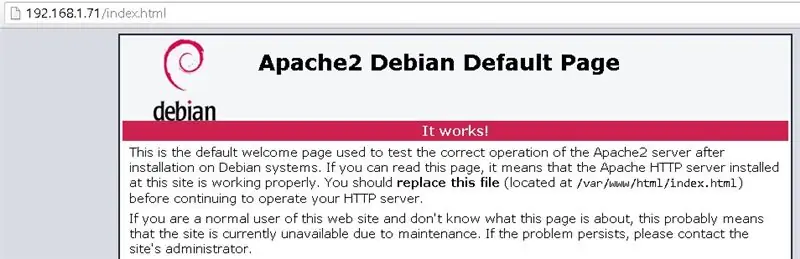
1.1. Zainstaluj okablowaniePI
WiringPI służy do sterowania GPIO. Na Raspberry otwórz polecenie, aby zainstalować WiringPI:
$ sudo apt-get zainstaluj git-core
$ sudo apt-get update
$ sudo apt-get upgrade
$ klon git git://git.drogon.net/wiringPi
$ okablowanie cdPi
$ git pull origin
$ okablowanie cdPi
$./buildSprawdzanie po instalacji WiringPI
$ Tryb gpio 0 out
-> Jeśli nic specjalnego się nie pojawi, wszystko jest w porządku.
Przykładowe polecenie, zapis i odczyt pin 1
$ gpio napisz 1 0
$ gpio przeczytaj 1
1.2. Zainstaluj serwer WWW:
Aby zainstalować serwer WWW, wpisz polecenie $ sudo apt-get install apache2 php5 libapache2-mod-php5
Jeśli wszystko jest w porządku, po wpisaniu adresu do przeglądarki internetowej 192.168.1.71/index.html wyświetli się lokalna strona internetowa
1.3. Utwórz stronę PHP do interfejsu GPIO
Teraz mamy WiringPI do sterowania GPIO z polecenia, mamy serwer WWW. Tak więc, aby używać GPIO do sterowania serwerem WWW, musimy utworzyć stronę PHP do sterowania GPIO przez WiringPI
W Malinie:
$ cd /var/www/html
$ gedit io.php
Następnie wklej kod jak w tym linku
Uwaga, ten kod został stworzony dla GPIO7, GPIO8, GPIO9!
Krok 2: Wykonaj prosty obwód
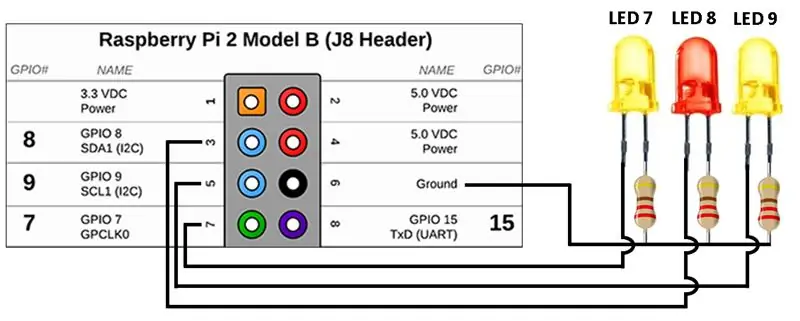

Za pomocą płytki chlebowej, niektórych przewodów, rezystora 220Ohm do podłączenia GPIO7, 8, 9 do diod LED
Krok 3: Kontroluj GPIO z przeglądarki internetowej
No to jedziemy, otwórz przeglądarkę internetową, wklej ten adres
Następnie GPIO7 wyłączy się, aby włączyć, poprzedni adres
Krok 4: Kontroluj GPIO z aplikacji na telefon (Android)
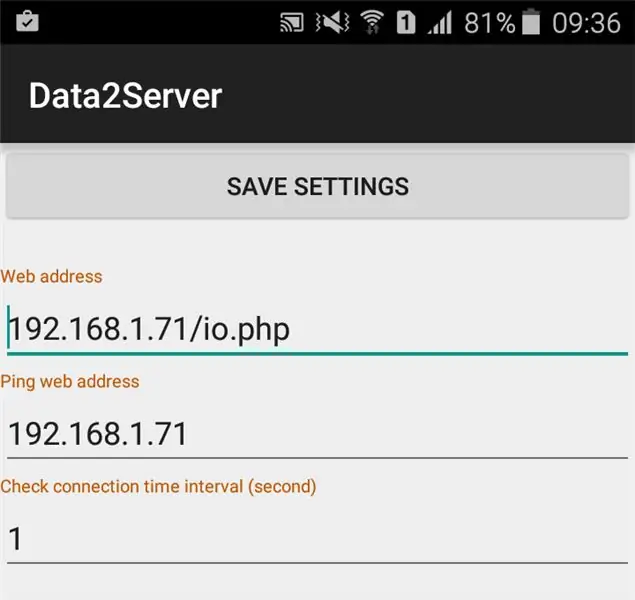
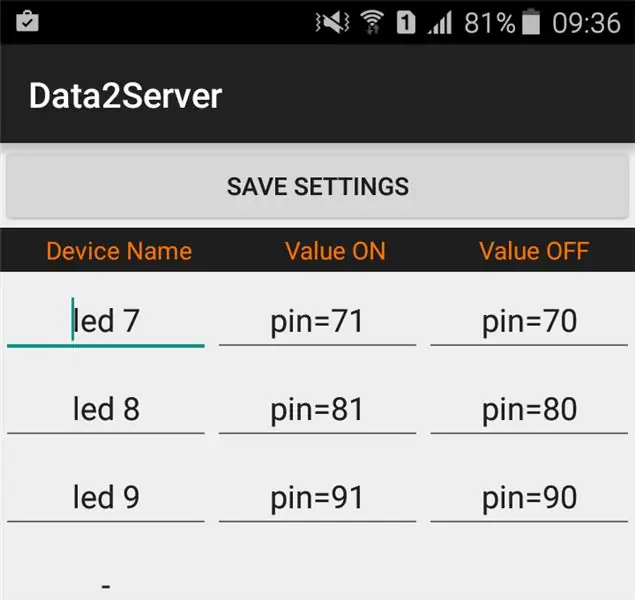
Istnieje aplikacja na Androida, która może służyć do wysyłania poleceń php. Aplikację można znaleźć w Google Play po słowie kluczowym „Data2Server” lub pod tym linkiem
W tej aplikacji skonfigurujesz adres php, polecenie dla GPIO ON i OFF. Wprowadź również adres IP do polecenia Ping from Phone to Rasp, aby sprawdzić połączenie.
Otóż to! Teraz GPIO można kontrolować z telefonu! Dzięki temu możesz go używać do sterowania Światłem 220V lub cokolwiek chcesz!
Zalecana:
Raspberry PI 3 - Włącz komunikację szeregową z TtyAMA0 do BCM GPIO 14 i GPIO 15: 9 kroków

Raspberry PI 3 - Włącz komunikację szeregową z TtyAMA0 do BCM GPIO 14 i GPIO 15: Ostatnio interesowałem się włączeniem UART0 na moim Raspberry Pi (3b), aby móc podłączyć go bezpośrednio do urządzenia poziomu sygnału RS-232 za pomocą standardowego 9 -pinowe złącze d-sub bez konieczności przechodzenia przez przejściówkę USB na RS-232. Część mojego zainteresowania
Vintage Radio zamienione w głośnik telefonu: 4 kroki (ze zdjęciami)

Zabytkowe radio zamienione w głośnik telefonu: Ideą stojącą za tym było wzięcie pięknego starego (zepsutego) radia i nadanie mu nowego życia poprzez połączenie go z nowoczesnymi komponentami, aby ponownie nadawał się do użytku jako głośnik do telefonu. trzymam stare radio Robertsa znalazłem mniej starego pai
Sterowanie wieloma diodami LED za pomocą Pythona i pinów GPIO Raspberry Pi: 4 kroki (ze zdjęciami)

Kontrolowanie wielu diod LED za pomocą Pythona i pinów GPIO Raspberry Pi: Ta instrukcja pokazuje, jak kontrolować wiele pinów GPIO na RaspberryPi, aby zasilać 4 diody LED. Wprowadzi Cię również do parametrów i instrukcji warunkowych w Pythonie. Nasze poprzednie instrukcje używania pinów GPIO Twojego Raspberry Pi do Con
Przystosowanie słuchawki telefonu do telefonu komórkowego: 7 kroków (ze zdjęciami)

Przystosowanie słuchawki telefonicznej do telefonu komórkowego: Bill Reeve ([email protected]) Przystosowane do instrukcji obsługi za pomocą myszy ([email protected]) Zastrzeżenie: opisana tutaj procedura może nie działać w Twoim przypadku – to ryzyko, które masz brać. Jeśli to nie zadziała, lub jeśli coś złamiesz, to nie jest m
Izolowana płytka GPIO Raspberry Pi z zasilaniem 12-24VDC do 5VDC: 3 kroki (ze zdjęciami)

Izolowana płytka GPIO Raspberry Pi z zasilaczem 12-24VDC do 5VDC: Ta tabela instrukcji pomoże ci skonfigurować Raspberry Pi z izolowaną płytką GPIO. Cechy płyty to 1) wejście i wyjście 12 do 24 V (standardy przemysłowe). 2) Raspberry Pi pin do pinów pasujących do nagłówków, dzięki czemu można je układać w
